Günümüzde insanlar HD ve hatta 4K videoları desteklediği için video çekmek için akıllı telefon kullanmayı seviyorlar. Çekim yaptıktan sonra, yalnızca gerekli parçaları, özellikle de videoları kırpmak için bu videoları düzenlemeniz gerekir.
İşte soru geliyor, nasıl yapılacağını biliyor musun Android'de videoları kırp? Harika bir video kırpma uygulaması biliyor musunuz? Bu yayın, Android'de videoları nasıl kolayca kırpabileceğinizi gösterecek.
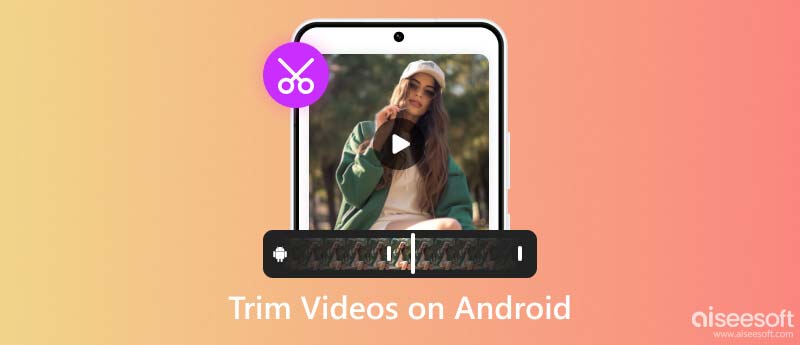
Android kullanıcıları için bir videoyu kırpmak için birden fazla uygulama vardır. Ancak tüm videoların mobil cihazda işlenmesi uygun değildir. Örneğin videoları büyük boyutlarda kırpmak için masaüstü yazılımını kullanmak daha kullanışlı ve verimlidir. Büyük bir videoyla uğraşıyorsanız ve kırpma konusunda daha fazla özelliğe ihtiyacınız varsa, Aiseesoft Video Converter Ultimate size en iyi şekilde yardımcı olabilir.
Video kırpıcıyla çok sayıda bölüm ekleyerek bunları ayrı ayrı kırpabilirsiniz. Büyük bir videodan birçok parçayı kesmek istediğinizde çok faydalıdır. Üstelik, bir klip bölümünü hızlı bir şekilde kopyalamanıza ve orijinal dosyayı koruyarak yeni bir klip oluşturmanıza olanak tanır. En önemlisi, video kliplerinizi ortalamaya veya zamana göre hızlı bir şekilde birçok parçaya bölmenize olanak tanır. Örneğin 40 dakikalık bir videoyu her biri 5 dakika olan 8 parçaya bölebilirsiniz. Fade-in ve Fade-out efektleri gibi daha fazla kırpma özelliği için hemen indirin ve ne kadar kullanışlı olduğunu deneyimleyin.
%100 Güvenli. Reklamsız.
%100 Güvenli. Reklamsız.
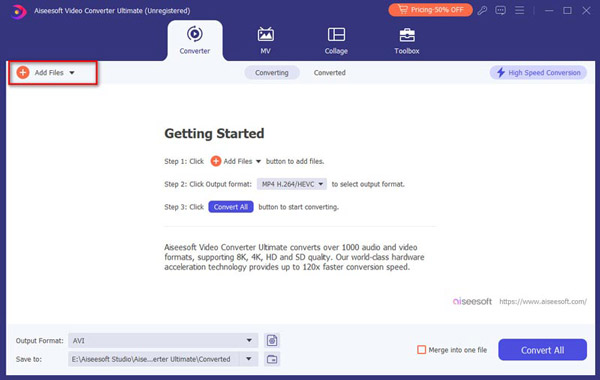
Bir videodan çok sayıda klip kesmek istiyorsanız, Segment Ekle sol altta. Klibin çok sayıda kopyası olacak ve bunları tek tek kırpıp, saklamak istediğiniz kısmı bırakabilirsiniz.
Videoyu birçok parçaya bölmeniz gerekiyorsa, Hızlı Bölme sol altta. Bunları zamana veya ortalamaya göre ayırmayı seçebilirsiniz.
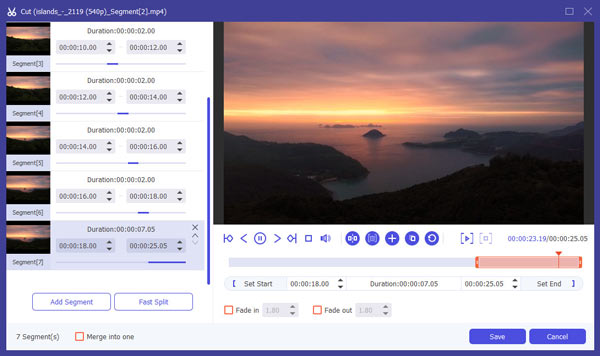
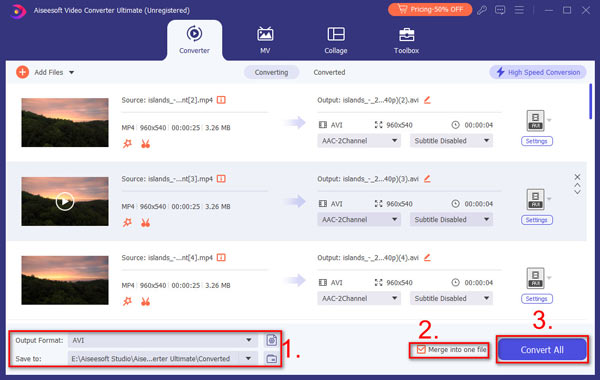
Bir videoyu kırpmak için düzelticiyi kullanmak en hızlı ve en rahat yoldur. Kırpılan videoları kaydettikten sonra bunu geri almanın bir yolu yoktur. Ancak orijinal videonuzun yerini almaz. Kırptığınızdan pişman olursanız, istediğiniz zaman tekrar düzenleyebilirsiniz.
Elbette, çekilen videolarınızı kolayca kırpmak için Android'deki varsayılan düzenleme aracını kullanabilirsiniz. Bu işlev, Samsung, Samsung Galaxy, LG, Sony, Huawei vb. Dahil olmak üzere tüm Android cihazlar için geçerlidir. Örneğin, varsayılan kırpma işleviyle Android'de video kırpmak için bir Samsung Galaxy S7 alalım.
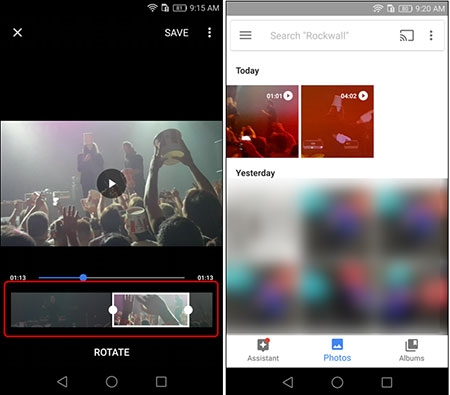
Android tablet kullanıyorsanız, Android tablette videoların nasıl kırpılacağını görmek için aşağıdakileri kontrol edin.
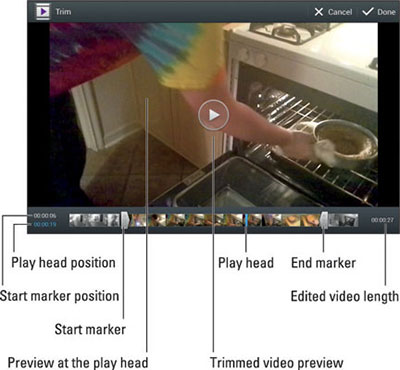
VideoTrim, kırpma, birleştirme, kare yakalama, video efektleri, MP3 dönüştürme, MP4 dönüştürme ve sıkıştırma ve videolara metin ekleme gibi birçok özellik sunmak için android için harika bir video düzenleyici ve düzenleyicisidir. Video klipleri doğrudan Android cihazınızda kırpabilir veya birden fazla video klibi tek bir videoda birleştirebilirsiniz. Ayrıca, düzenlenmiş videolarınızı aileniz ve arkadaşlarınızla doğrudan uygulama üzerinden paylaşabilirsiniz.

Kırp ve Kırp Video, videonuzu kolayca kırpmanıza ve kırpmanıza ve Android'inizdeki istenmeyen kısmı kaldırmanıza yardımcı olabilir. Kırpmak, bulanıklaştırmak veya kırpılacak aralığı seçmek istediğiniz videonun bir bölümünü sürükleyip ölçekleyebilirsiniz. Galeri'deki videoyu kırpmanın yanı sıra, bu uygulama Instagram için videoyu kırpmanıza, kırpmanıza ve bulanıklaştırmanıza da yardımcı olabilir. Bu uygulama aynı zamanda bir video dönüştürücü ve kompresör olabilir. Videoyu kırpmadan doğrudan bulanıklaştırma ile doğrudan Instagram'da da paylaşabilirsiniz.
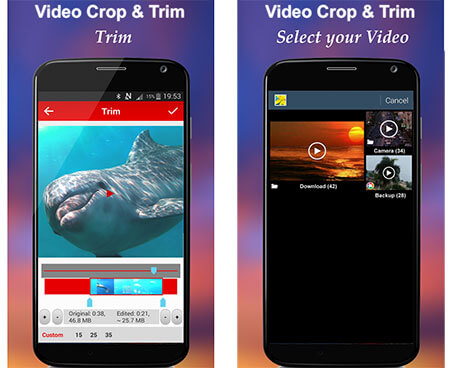
Video Editor InShot tarafından geliştirilen, harika bir Instagram video düzenleyicisi ve bulanık arka planı olan ve kırpma ve filigran içermeyen fotoğraf düzenleyicisidir. Videoya müzik, efekt, metin ve bulanıklık kenarlığı eklemenize ve video zaman çizelgesi ve kolay ses ve video senkronizasyonu ile videoyu istediğiniz uzunlukta kırpmanıza ve kesmenize yardımcı olabilir.
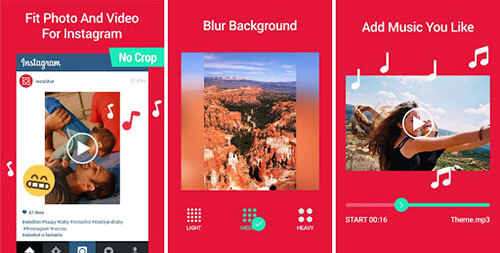
Nasıl yapılacağı hakkında konuştuk Android'de videoları kırp bu yazıda. İster Android cihazlarda videoları doğrudan düzenlemek ve kesmek isterseniz, ister çekilen videoları bilgisayarda kırpmayı tercih ederseniz, bu sayfadan uygun video kırpma uygulamasını kolayca bulabilirsiniz. Hala sorunuz varsa bize bir mesaj bırakın.
Android'de bir videonun birden fazla parçasını nasıl keserim?
Android'de varsayılan uygulamayı kullanabilirsiniz. Videoyu açın ve dokunun Düzenle. Video klibinizin uzunluğunu ayarlayın ve Kopyayı kaydet. Sonraki klibi kesmek için adımları tekrarlayın.
Android'de bir videonun ortasını kesebilir misiniz?
Evet. Videonuzun istenmeyen kısımlarını kesmek için Crop & Trim Video ve InShot gibi üçüncü taraf yazılımları kullanabilirsiniz.
Android'de çevrimiçi bir videoyu nasıl kırpabilirim?
Adobe Express web sitesine gidin ve videonuzu telefonunuzdan yükleyin. Videoyu kırpmak için zaman çizelgesindeki başlangıç ve bitiş noktalarını sürükleyebilir veya Başlangıç ve Bitiş zamanlarını ayarlayabilirsiniz. Kırpmayı bitirdikten sonra simgesine tıklayın. İndir.
Sonuç
Nasıl yapılacağı hakkında konuştuk Android'de videoları kırp bu yazıda. İster Android cihazlarda videoları doğrudan düzenlemek ve kesmek istiyor olun, ister bilgisayarda çekilen videoları kırpmayı tercih ediyor olun, bu sayfadan uygun bir video kırpma uygulamasını kolayca bulabilirsiniz. Hala sorularınız varsa bize bir mesaj bırakın.
Android Video Düzenleme
1.2 Videolara metin eklemek için uygulama
1.3 Android'de videolar nasıl kırpılır

İPhone ekranını kilitlemek için parola işlevini silmek size çok yardımcı olabilir. Ayrıca Apple Kimliği veya Ekran Saati şifresini kolayca temizleyebilirsiniz.
%100 Güvenli. Reklamsız.
%100 Güvenli. Reklamsız.